Ouvrir des apps sur l’Apple Watch Ultra
L’écran d’accueil vous permet d’ouvrir n’importe quelle app sur votre Apple Watch Ultra. Le Dock vous permet d’accéder rapidement aux apps que vous utilisez le plus. Vous pouvez ajouter jusqu’à 10 apps dans le Dock pour avoir vos favoris à portée de main.
Afficher les apps sur une grille ou dans une liste
Les apps de l’écran d’accueil peuvent s’afficher sous forme de grille ou de liste. Pour choisir une de ces présentations, procédez comme suit :
Maintenez le doigt sur l’écran d’accueil.
Choisissez « Présentation en grille » ou « Présentation par liste ».

Ouvrir des apps depuis l’écran d’accueil
La façon dont une app s’ouvre dépend de la présentation que vous avez choisie.
Présentation en grille : Touchez l’icône de l’app. Si l’écran d’accueil est déjà affiché, faites tourner la Digital Crown pour ouvrir l’app au centre de l’écran.

Présentation par liste : Faites tourner la Digital Crown, puis touchez une app.
Pour revenir à l’écran d’accueil lorsqu’une app est ouverte, appuyez une fois sur la Digital Crown, puis une deuxième fois pour accéder au cadran (ou, avec la présentation en grille, touchez ![]() sur l’écran d’accueil).
sur l’écran d’accueil).
Pour ouvrir rapidement la dernière app que vous avez utilisée tout en affichant une autre app ou le cadran, appuyez deux fois sur la Digital Crown.
Utiliser le bouton Action sur l’Apple Watch Ultra
Le bouton Action vous permet de contrôler physiquement le lancement rapide d’un large choix de fonctions. Appuyez par exemple sur le bouton Action sur le côté gauche de l’Apple Watch Ultra pour ouvrir des apps et utiliser des fonctionnalités adaptées à votre activité préférée. Vous pouvez également attribuer un raccourci Siri au bouton Action.
Ouvrez l’app Réglages
 sur votre Apple Watch Ultra.
sur votre Apple Watch Ultra.Touchez « Bouton Action », puis touchez Action pour choisir une action, par exemple Exercice, « Point de départ » ou Plongée.
Touchez <, puis choisissez d’autres options, le cas échéant.
Par exemple, si vous choisissez Exercice, touchez < pour revenir à la liste des actions, puis touchez « Premier appui » pour choisir l’exercice spécifique à lancer lorsque vous appuyez sur le bouton Action.
Certaines apps effectuent des actions supplémentaires lorsque vous appuyez simultanément sur le bouton Action et le bouton latéral. Par exemple, si vous avez configuré le bouton Action de façon à lancer le chronomètre, appuyez sur les deux boutons pour l’arrêter.
Ouvrir une app du Dock
Appuyez sur le bouton latéral, puis tournez la Digital Crown pour faire défiler les apps du Dock.
Touchez une app pour l’ouvrir.

Choisir quelles apps sont affichées dans le Dock
Vous pouvez choisir d’afficher les apps les plus récemment utilisées dans le Dock ou jusqu’à 10 apps parmi celles que vous préférez.
Pour afficher les apps récemment utilisées : Ouvrez l’app Réglages
 sur votre Apple Watch Ultra, touchez Dock, puis touchez Récentes. L’app utilisée le plus récemment apparaît en haut du Dock avec d’autres apps sous elle, dans l’ordre chronologique dans lequel elles ont été ouvertes.
sur votre Apple Watch Ultra, touchez Dock, puis touchez Récentes. L’app utilisée le plus récemment apparaît en haut du Dock avec d’autres apps sous elle, dans l’ordre chronologique dans lequel elles ont été ouvertes.Vous pouvez également ouvrir l’app Apple Watch sur votre iPhone, toucher « Ma montre », toucher Dock, puis toucher « Apps récentes ».
Pour afficher vos apps favorites : Ouvrez l’app Apple Watch sur votre iPhone, touchez Ma montre, puis Dock. Sélectionnez Favoris, touchez Modifier, puis touchez
 en regard des apps que vous voulez ajouter. Faites glisser
en regard des apps que vous voulez ajouter. Faites glisser  afin de les réorganiser. Touchez OK lorsque vous avez terminé.
afin de les réorganiser. Touchez OK lorsque vous avez terminé.Pour supprimer une app du Dock : Appuyez sur le bouton latéral, puis faites tourner la Digital Crown sur l’app que vous souhaitez supprimer. Balayez l’app vers la gauche, puis touchez X.
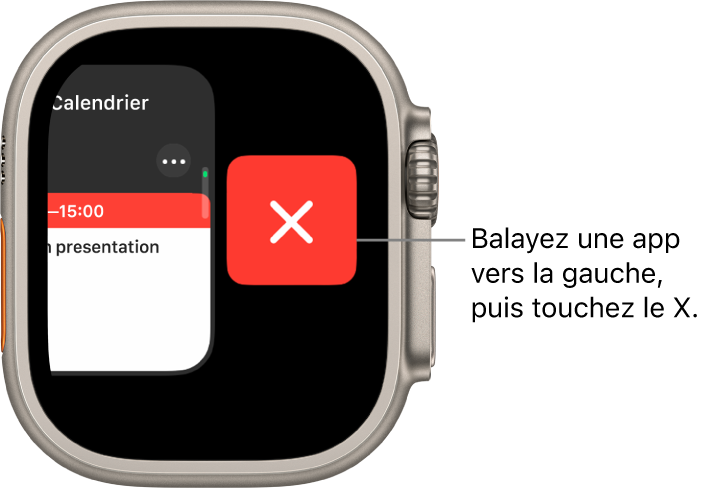
Pour passer du Dock à l’écran d’accueil : Faites défiler jusqu’en bas du Dock, puis touchez Toutes.
Remarque : les apps pour lesquelles une session est en cours, par exemple une session de navigation Plan ou une session Exercice, s’affichent en haut de la liste des apps, que ce soit pour l’affichage des apps favorites ou récentes.